Zkopírujte tabulku s veškerým obsahem v aplikaci Microsoft Word
Jednou z mnoha funkcí textového editoru MS Word je velká sada nástrojů a funkcí pro vytváření a úpravu tabulek. Na našem webu naleznete několik článků k tomuto tématu a v této věci budeme zvažovat ještě jednu.
Lekce: Jak vytvořit tabulku v aplikaci Word
Při vytváření tabulky a zadávání potřebných dat je možné, že při práci s textovým dokumentem budete muset zkopírovat tuto tabulku nebo ji přesunout na jiné místo v dokumentu nebo dokonce do jiného souboru nebo programu. Mimochodem, jak kopírovat tabulky z MS Word, a pak je vložit do jiných programů, jsme již napsali.
Lekce: Jak vložit tabulku z aplikace Word do aplikace PowerPoint
Přesunutí stolu
Pokud je vaším úkolem přesunout tabulku z jednoho místa dokumentu na jiný, postupujte takto:
1. V režimu "Rozvržení stránky" (standardní režim práce s dokumenty v aplikaci MS Word) umístěte kurzor nad oblast tabulky a počkejte na ikonu přesunu v levém horním rohu ( ![]() ).
).
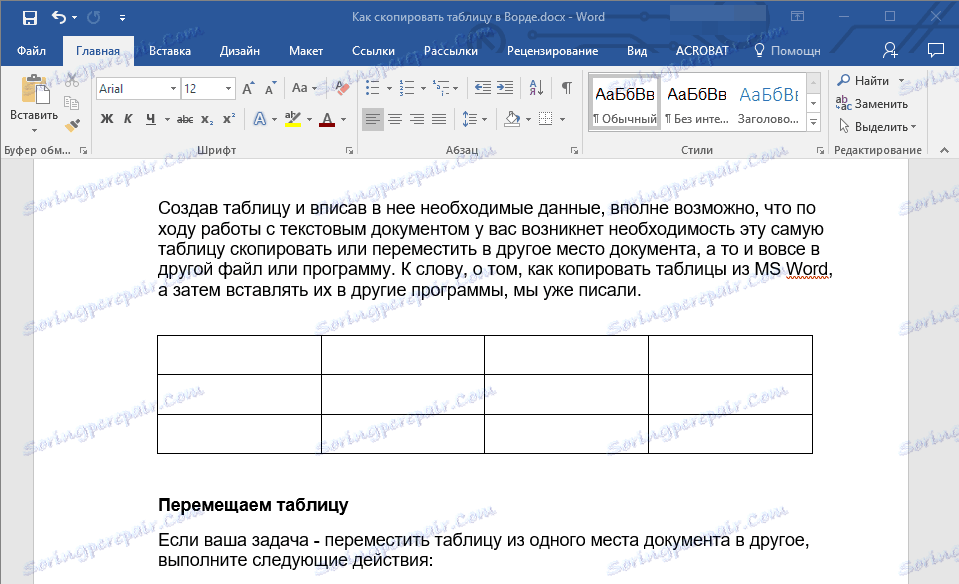
2. Klikněte na toto tlačítko "plus" tak, aby kurzorový ukazatel byl přeměněn na křížovou šipku.
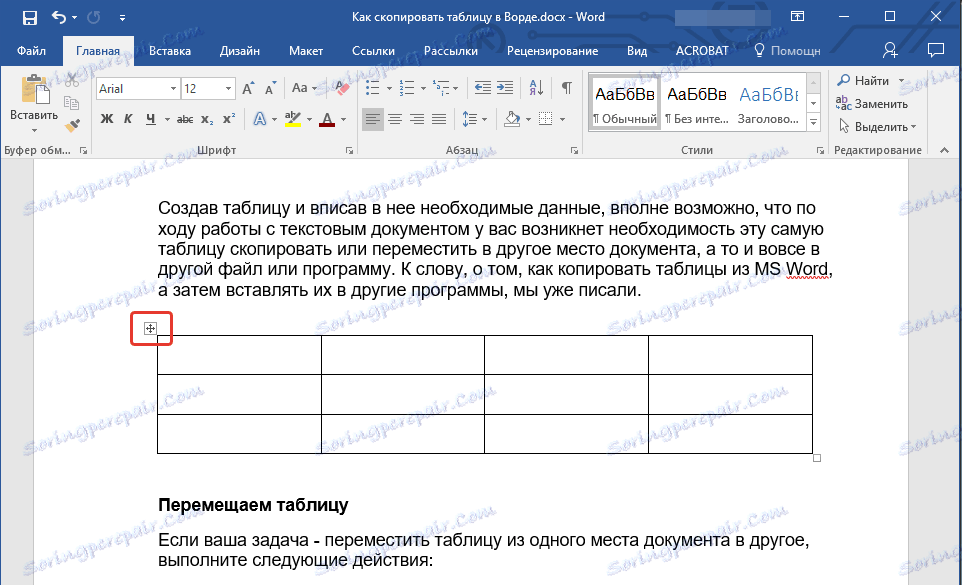
3. Nyní můžete přesunout tabulku kdekoli v dokumentu jednoduchým přetažením.
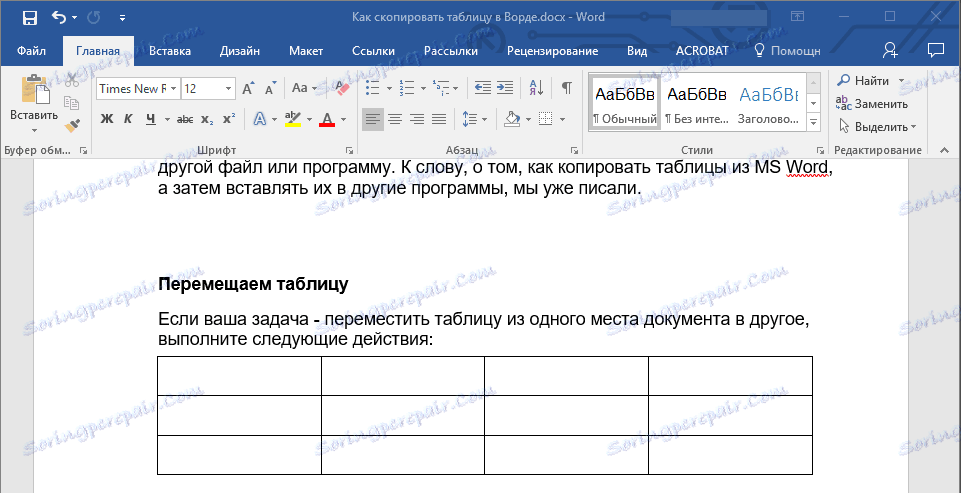
Kopírujeme tabulku a vložíme ji do jiné části dokumentu
Pokud je vaším úkolem kopírovat (nebo řezat) tabulku za účelem následného vkládání textového dokumentu jinde, postupujte podle následujících kroků:
Poznámka: Pokud zkopírujete tabulku, zdroj zůstane na původním místě, pokud vynecháte tabulku, zdroj bude smazán.
1. Ve standardním režimu práce s dokumenty přesuňte kurzor na tabulku a počkejte, až se ikona objeví ![]() .
.
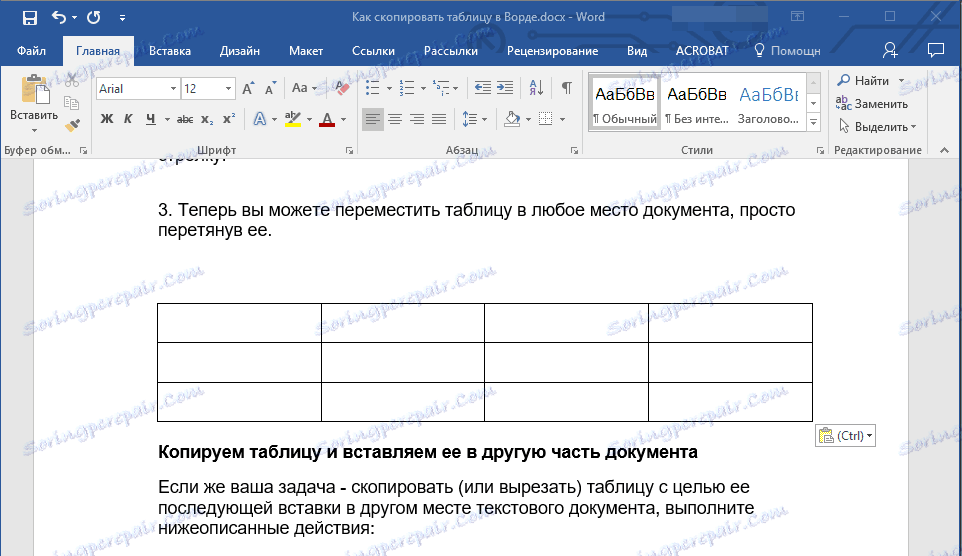
2. Klikněte na ikonu, která se zobrazí pro aktivaci režimu tabulky.
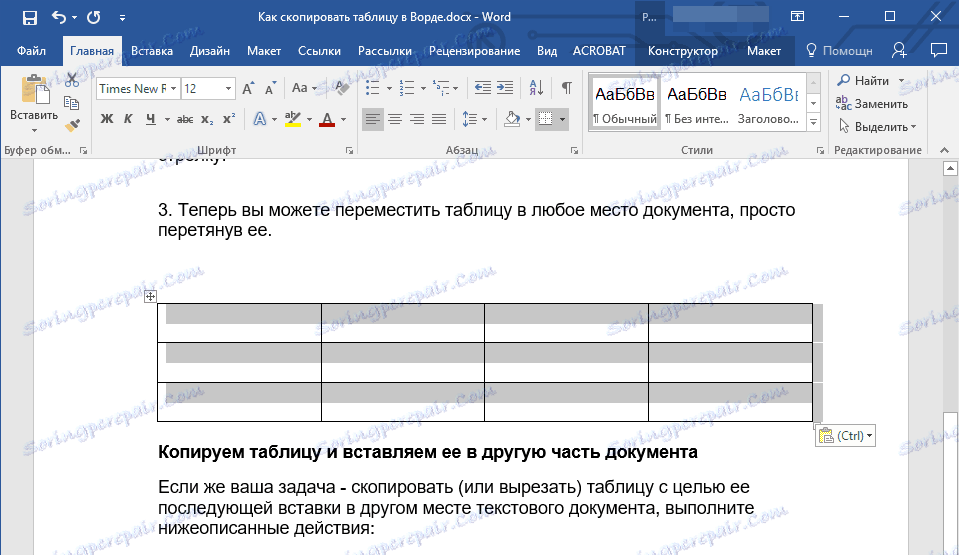
3. Chcete-li kopírovat tabulku, stiskněte tlačítko "Ctrl + C" nebo stiskněte "Ctrl + X" , chcete-li ji vystřihnout.
4. Přejděte v dokumentu a klepněte na místo, kam chcete vložit kopírovanou / řeznou tabulku.
5. Chcete-li do tohoto bodu vložit tabulku, stiskněte tlačítko "Ctrl + V" .
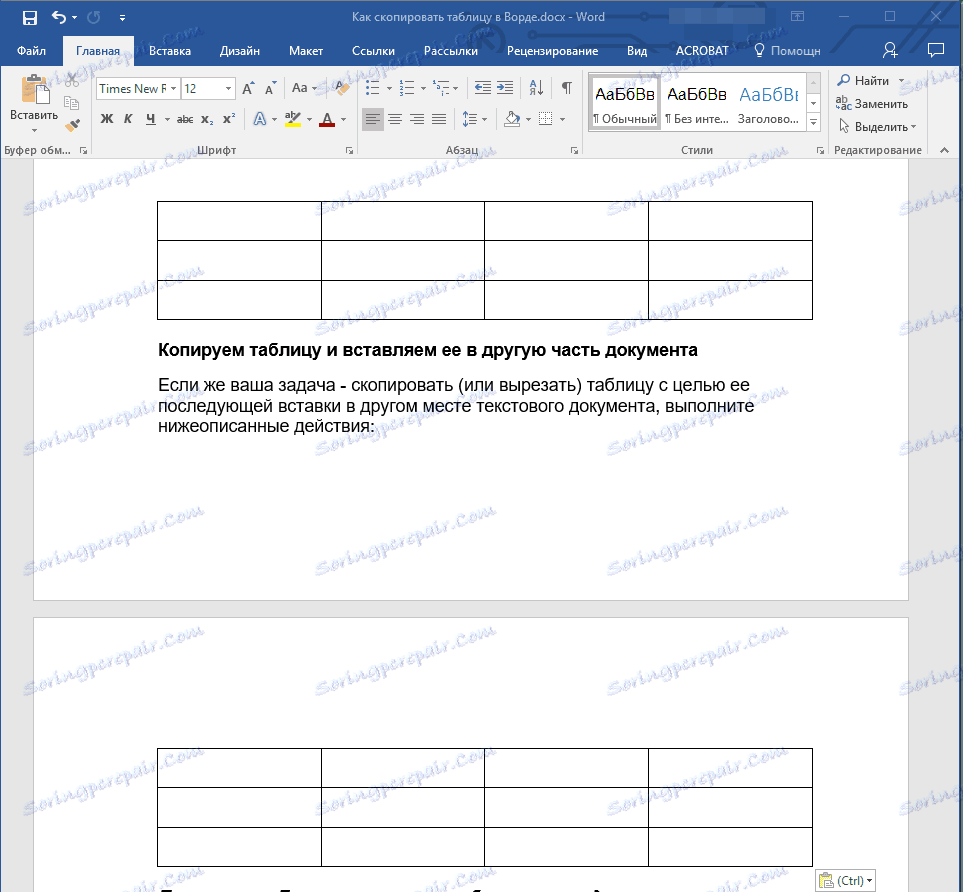
Ve skutečnosti se z tohoto článku dozvíte, jak kopírovat tabulky v aplikaci Word a vložit je na jiné místo v dokumentu nebo dokonce i v jiných programech. Přejeme vám úspěch a pozitivní výsledky při vývoji sady Microsoft Office.